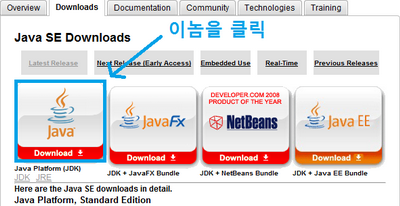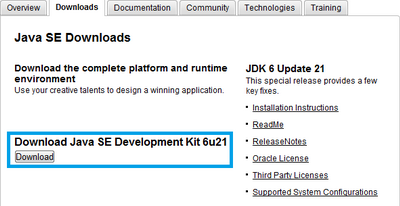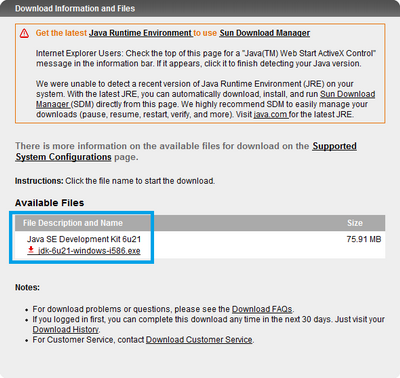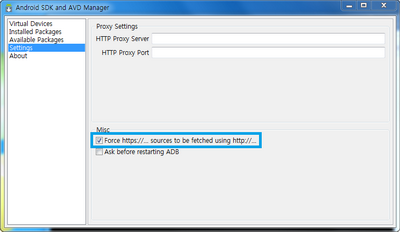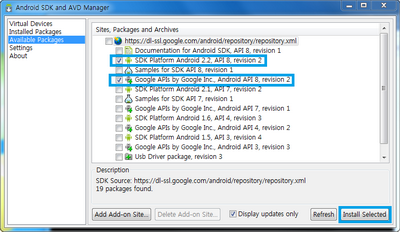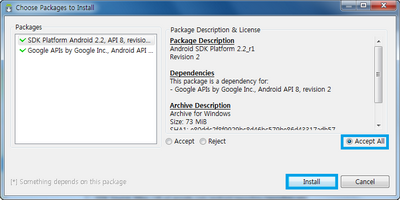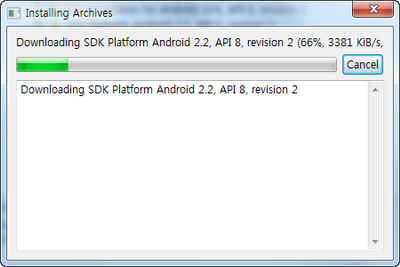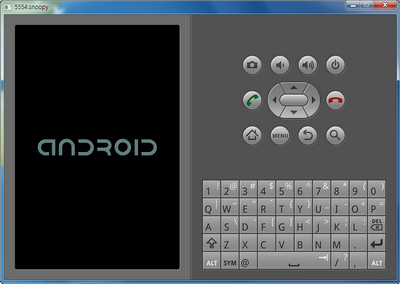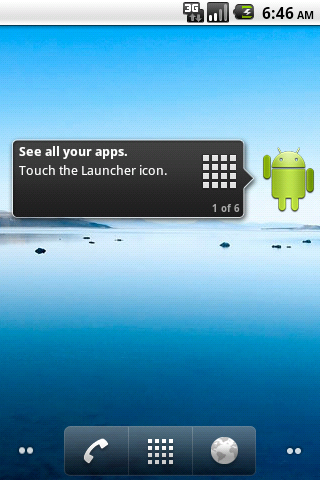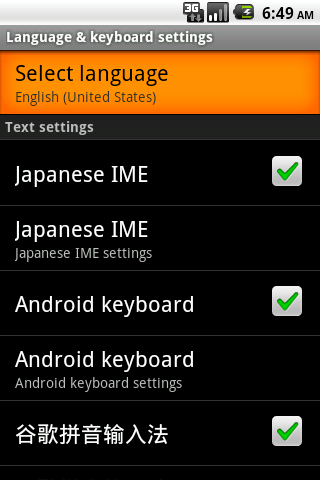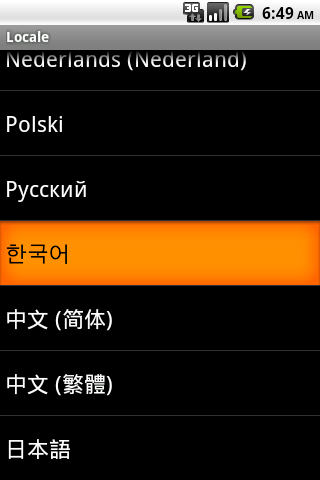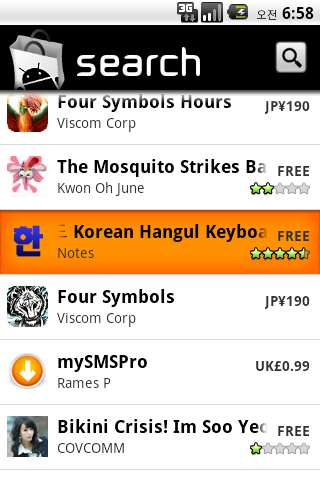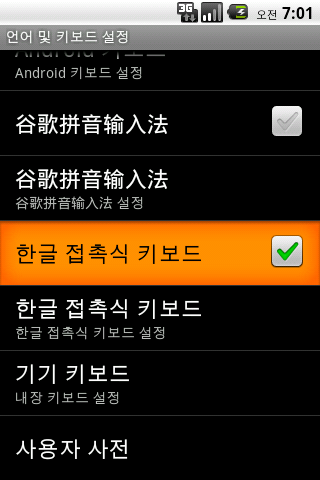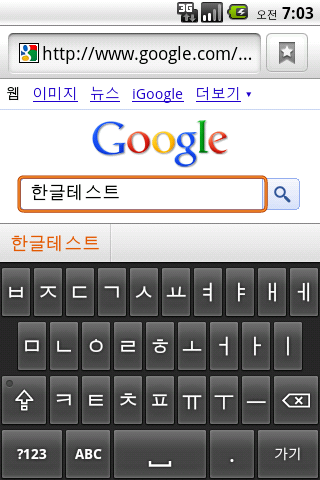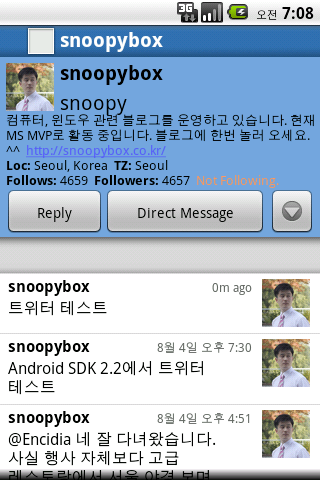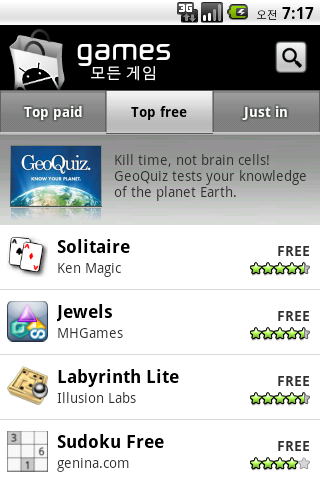안드로이드 2.2 프로요 스마트폰을 내 PC에서 체험해보자
로빈아빠
본문
예전에 이 내용을 트윗으로 날린 적이 있는데 원문이 영어라서 읽어보신 분들은 별로 없었을 것 같습니다. 또한 안드로이드 계열의 스마트폰을 사용하지 않는 분들은 안드로이드 앱 개발자가 아닌 이상 Android SDK를 사용해볼 일이 거의 없지요. 대단한 내용은 아니구요 AVD(Android Virtual Device) 라는 가상 장치를 통해 에뮬레이터로 돌려보는 것입니다. 속도는 좀 느리지만 안드로이드 스마트폰을 체험해볼 수 있을 정도는 됩니다.
먼저 Java SE Development Kit을 다운로드 합니다.
http://www.oracle.com/technetwork/java/javase/downloads/index.html
다운로드를 완료하셨다면 설치해주시고
다음은 Android SDK를 다운로드 합니다. 앱 개발하시는 분들은 이클립스도 사용하시던데 여기서는 체험만 해보는 것이니 이클립스는 필요하지 않습니다.
http://developer.android.com/sdk/index.html
다운로드를 완료하셨다면 이제 적당한 곳에 압축을 풀어줍니다. 그런 다음 안에 있는 SDK Setup을 실행합니다. 그러면 다음과 같은 에러 창이 하나 뜨는데
SSL 에러라고 나오죠. 창을 닫고 Settings로 가서 Force https://... sources to be fetched using http://... 부분에 체크를 해줍니다.
그런 다음 Available Packages로 가셔서 우측 주소를 펼치면 다양한 패키지 리스트가 나옵니다. 여기서 일단은 두가지 패키지만 다운로드 해주세요. SDK Platform Android 2.2와 Google APIs 입니다. 둘다 API 8로 받으시면 됩니다. 다운받는데 시간이 좀 걸릴 겁니다. 물론 다 받으셔도 상관은 없는데 시간이 오래 걸리고 용량도 많이 잡아먹기 때문에 그럽니다.
업데이트를 완료하셨다면 이제 Virtual Devices 탭으로 갑니다. 그리고 우측에 New 버튼을 눌러 가상 장치를 추가해주시면 되는데, 여기서 한가지 팁을 알려드리겠습니다. 순정 상태로 설치하면 안드로이드 마켓이 설치되어 있지 않습니다. 스마트폰을 사용하는 이유가 어플리케이션 때문이라 본다면 마켓은 필수라 할 수 있습니다. 물론 각각의 어플 설치 패키지인 APK 파일을 받아서 수동으로 설치할 수도 있지만 모든 어플의 설치 파일을 일일이 구할 수는 없는 노릇이지요. 따라서 미리 마켓이 설치된 이미지를 받아서 작업을 진행해봅시다.
http://www.kandroid.org/board/board.php?board=androidmarket&command=body&no=27
위 글에 잘 나와있는데 초보자 분들은 무슨 소린지 이해가 잘 안되실 수도 있습니다. 위 글에서는 manifest 파일을 편집할 경우 구글 API가 업데이트 목록에 새로 뜨기 때문에 일부러 폴더 복사본을 만들어서 진행하는 것 같은데, 우리는 어차피 개발자가 아니라 한번 체험만 해볼 사람들이니 복사본 없이 그냥 바로 편집하도록 하겠습니다.
Android SDK 하위 폴더를 보시면 add-ons\addon_google_apis_google_inc_8\images 폴더가 있습니다. 거기 보시면 img 파일이 3개 들어있죠. 그중에 system.img 파일이 가상 디바이스의 내장 메모리 부분인 것 같습니다. 프로요가 설치된 곳 말이죠. 그 이미지를 위 사이트에서 다운받은 이미지로 교체합니다.
그런 다음 add-ons\addon_google_apis_google_inc_8 폴더에 들어있는 manifest.ini 파일을 편집합니다. 메모장으로 열면 보기 안 좋으니 워드패드나 다른 텍스트에디터로 편집해보세요.
name=Google APIs
부분을 바꾸시면 됩니다. 예를 들어 저는
name=snoopy
라고 변경하겠습니다.
system.img 파일을 교체했고 manifest.ini 파일을 수정했다면 이제 준비는 다 되었습니다.
일단 Android SDK를 종료하고 다시 실행합니다. 그러면 패키지 업데이트 창이 나오는데 이게 업데이트 해야하는건지는 잘 모르겠습니다만 일단 업데이트 해주세요. 특히 Market Licensing 패키지는 반드시 업데이트가 필요할 것 같습니다. 그리고 USB Driver 패키지도 설치해주세요.
이제 본격적으로 시작해보겠습니다. Virtual Devices 탭으로 가서 가상 장치를 만듭니다. New 버튼을 누른 다음
Name은 알아서 적어주시고
Target은 아까전에 manifest.ini 파일을 편집하면서 적으셨던 name을 선택합니다. 저는 snoopy를 선택합니다.
SD 카드 사이즈는 버그인지 몰라도 숫자를 좀 가립니다. 5120 적으니 문제 없더군요.
먼저 Java SE Development Kit을 다운로드 합니다.
http://www.oracle.com/technetwork/java/javase/downloads/index.html
다운로드를 완료하셨다면 설치해주시고
다음은 Android SDK를 다운로드 합니다. 앱 개발하시는 분들은 이클립스도 사용하시던데 여기서는 체험만 해보는 것이니 이클립스는 필요하지 않습니다.
http://developer.android.com/sdk/index.html
다운로드를 완료하셨다면 이제 적당한 곳에 압축을 풀어줍니다. 그런 다음 안에 있는 SDK Setup을 실행합니다. 그러면 다음과 같은 에러 창이 하나 뜨는데
SSL 에러라고 나오죠. 창을 닫고 Settings로 가서 Force https://... sources to be fetched using http://... 부분에 체크를 해줍니다.
그런 다음 Available Packages로 가셔서 우측 주소를 펼치면 다양한 패키지 리스트가 나옵니다. 여기서 일단은 두가지 패키지만 다운로드 해주세요. SDK Platform Android 2.2와 Google APIs 입니다. 둘다 API 8로 받으시면 됩니다. 다운받는데 시간이 좀 걸릴 겁니다. 물론 다 받으셔도 상관은 없는데 시간이 오래 걸리고 용량도 많이 잡아먹기 때문에 그럽니다.
업데이트를 완료하셨다면 이제 Virtual Devices 탭으로 갑니다. 그리고 우측에 New 버튼을 눌러 가상 장치를 추가해주시면 되는데, 여기서 한가지 팁을 알려드리겠습니다. 순정 상태로 설치하면 안드로이드 마켓이 설치되어 있지 않습니다. 스마트폰을 사용하는 이유가 어플리케이션 때문이라 본다면 마켓은 필수라 할 수 있습니다. 물론 각각의 어플 설치 패키지인 APK 파일을 받아서 수동으로 설치할 수도 있지만 모든 어플의 설치 파일을 일일이 구할 수는 없는 노릇이지요. 따라서 미리 마켓이 설치된 이미지를 받아서 작업을 진행해봅시다.
http://www.kandroid.org/board/board.php?board=androidmarket&command=body&no=27
위 글에 잘 나와있는데 초보자 분들은 무슨 소린지 이해가 잘 안되실 수도 있습니다. 위 글에서는 manifest 파일을 편집할 경우 구글 API가 업데이트 목록에 새로 뜨기 때문에 일부러 폴더 복사본을 만들어서 진행하는 것 같은데, 우리는 어차피 개발자가 아니라 한번 체험만 해볼 사람들이니 복사본 없이 그냥 바로 편집하도록 하겠습니다.
Android SDK 하위 폴더를 보시면 add-ons\addon_google_apis_google_inc_8\images 폴더가 있습니다. 거기 보시면 img 파일이 3개 들어있죠. 그중에 system.img 파일이 가상 디바이스의 내장 메모리 부분인 것 같습니다. 프로요가 설치된 곳 말이죠. 그 이미지를 위 사이트에서 다운받은 이미지로 교체합니다.
그런 다음 add-ons\addon_google_apis_google_inc_8 폴더에 들어있는 manifest.ini 파일을 편집합니다. 메모장으로 열면 보기 안 좋으니 워드패드나 다른 텍스트에디터로 편집해보세요.
name=Google APIs
부분을 바꾸시면 됩니다. 예를 들어 저는
name=snoopy
라고 변경하겠습니다.
system.img 파일을 교체했고 manifest.ini 파일을 수정했다면 이제 준비는 다 되었습니다.
일단 Android SDK를 종료하고 다시 실행합니다. 그러면 패키지 업데이트 창이 나오는데 이게 업데이트 해야하는건지는 잘 모르겠습니다만 일단 업데이트 해주세요. 특히 Market Licensing 패키지는 반드시 업데이트가 필요할 것 같습니다. 그리고 USB Driver 패키지도 설치해주세요.
이제 본격적으로 시작해보겠습니다. Virtual Devices 탭으로 가서 가상 장치를 만듭니다. New 버튼을 누른 다음
Name은 알아서 적어주시고
Target은 아까전에 manifest.ini 파일을 편집하면서 적으셨던 name을 선택합니다. 저는 snoopy를 선택합니다.
SD 카드 사이즈는 버그인지 몰라도 숫자를 좀 가립니다. 5120 적으니 문제 없더군요.
(이게 C 드라이브에 생성되네요. C 드라이브 용량 5기가 줄어들어서 깜짝 놀랐습니다.)
해상도의 경우 기본값 HVGA는 320*480 크기인데 이정도면 적당합니다.
AVD를 생성하셨다면 선택하고 Start를 누릅니다. 초기 부팅시간은 좀 걸립니다. 느긋하게 기다리시면 됩니다.
지금부터 마음껏 안드로이드 2.2 프로요를 체험해보세요. 기본적으로 우측에 있는 키패드를 이용하시면 되고 이전 단계로 돌아가는 취소 버튼은 그냥 ESC 키를 누르시면 됩니다.
일단 설정을 한글로 바꾸고 한글 키보드도 설치하는게 좋겠죠? 한글 설정은 Settings 들어가서 하시면 되고
한글 키보드는 어떤 앱이 좋은지 모르겠으나 저는 마켓에서 안드로이드펍의 접촉식 자판을 받았습니다.
키보드 앱을 설치한 다음 설정 방법은 언어 및 키보드 설정에 들어가서 일본어, 중국어, Android 키보드 부분에는 체크를 다 풀어주시고 한글 접촉식 키보드에만 체크를 해주시면 됩니다.
그런데 이게 영문의 경우 그냥 키보드로 자판을 두들기면 되는데 한글은 직접 키패드를 마우스로 일일이 찍어줘야 합니다. 조금 불편하기는 하지만 어차피 이건 실사용이 아니라 체험용 정도이니 한글 입력이 된다는 사실만으로도 충분히 만족스럽습니다.
간단히 트위터 어플 Swift 1.2 받아서 테스트 해봤습니다.
마켓에 게임도 있던데 해보지는 않았습니다.
이상으로 안드로이드 체험하기 글을 마치겠습니다.
해상도의 경우 기본값 HVGA는 320*480 크기인데 이정도면 적당합니다.
AVD를 생성하셨다면 선택하고 Start를 누릅니다. 초기 부팅시간은 좀 걸립니다. 느긋하게 기다리시면 됩니다.
지금부터 마음껏 안드로이드 2.2 프로요를 체험해보세요. 기본적으로 우측에 있는 키패드를 이용하시면 되고 이전 단계로 돌아가는 취소 버튼은 그냥 ESC 키를 누르시면 됩니다.
일단 설정을 한글로 바꾸고 한글 키보드도 설치하는게 좋겠죠? 한글 설정은 Settings 들어가서 하시면 되고
한글 키보드는 어떤 앱이 좋은지 모르겠으나 저는 마켓에서 안드로이드펍의 접촉식 자판을 받았습니다.
키보드 앱을 설치한 다음 설정 방법은 언어 및 키보드 설정에 들어가서 일본어, 중국어, Android 키보드 부분에는 체크를 다 풀어주시고 한글 접촉식 키보드에만 체크를 해주시면 됩니다.
그런데 이게 영문의 경우 그냥 키보드로 자판을 두들기면 되는데 한글은 직접 키패드를 마우스로 일일이 찍어줘야 합니다. 조금 불편하기는 하지만 어차피 이건 실사용이 아니라 체험용 정도이니 한글 입력이 된다는 사실만으로도 충분히 만족스럽습니다.
간단히 트위터 어플 Swift 1.2 받아서 테스트 해봤습니다.
마켓에 게임도 있던데 해보지는 않았습니다.
이상으로 안드로이드 체험하기 글을 마치겠습니다.
관련링크
- http://snoopybox.co.kr/1342 1674회 연결
댓글목록
등록된 댓글이 없습니다.